Metode ini memungkinkan Anda menghubungkan printer secara langsung ke iPhone, iPad, atau iPod touch tanpa router nirkabel. Agar dapat menggunakan fungsi ini, diperlukan kondisi sebagai berikut. Jika lingkungan Anda tidak sesuai dengan kondisi-kondisi ini, Anda dapat menghubungkan dengan memilih Perangkat OS Lainnya. Lihat tautan informasi di bawah untuk keterangan detail mengenai penyambungan.
iOS 11 ke atas
Menggunakan aplikasi kamera standar untuk memindai kode QR
Aplikasi pencetakan Epson untuk iOS.
Contoh aplikasi pencetakan Epson
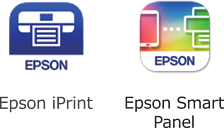
Instal aplikasi pencetakan Epson pada perangkat pintar terlebih dahulu.
Anda hanya perlu melakukan pengaturan ini sebanyak satu kali untuk printer dan perangkat pintar yang ingin Anda hubungkan. Anda tidak perlu mengulang pengaturan ini, kecuali jika Anda menonaktifkan Wi-Fi Direct atau mengembalikan pengaturan jaringan ke nilai default.
Pilih Wi-Fi pada layar beranda.
Untuk memilih suatu item, gunakan tombol 


 , kemudian tekan tombol OK.
, kemudian tekan tombol OK.
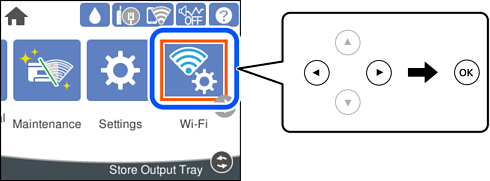
Pilih Wi-Fi Direct.
Tekan tombol OK.
Pilih iOS.
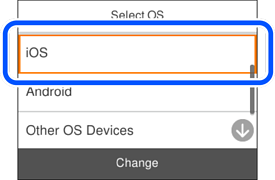
Kode QR muncul pada panel kontrol printer.
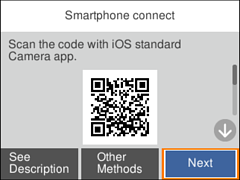
Pada iPhone, iPad, atau iPod touch Anda, buka aplikasi Kamera standar, kemudian pindai kode QR yang muncul di panel kontrol mode FOTO.
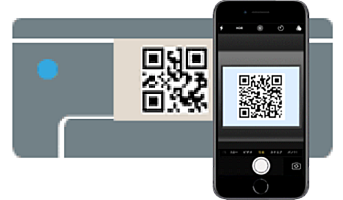
Gunakan aplikasi Kamera untuk iOS 11 ke atas. Anda tidak dapat menghubungkan printer menggunakan aplikasi Kamera untuk iOS 10 ke bawah. Anda juga tidak dapat menyambung menggunakan aplikasi pemindai kode QR. Jika tidak dapat terhubung, pilih Metode Lainnya pada panel kontrol printer. Lihat tautan informasi di bawah untuk keterangan detail mengenai penyambungan.
Sentuh notifikasi yang muncul pada layar iPhone, iPad, atau iPod touch.

Sentuh Gabung.
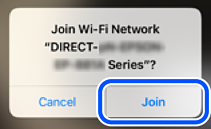
Pada panel kontrol printer, pilih Selanjutnya.
Pada iPhone, iPad, atau iPod touch, jalankan aplikasi pencetakan Epson.
Pada layar aplikasi pencetakan Epson, sentuh Printer is not selected.
Di Epson Smart Panel, perangkat pintar secara otomatis menyambung ke printer saat dimulai.
Pilih printer yang ingin Anda hubungkan.
Lihat informasi yang ditampilkan di panel kontrol printer untuk memilih printer.
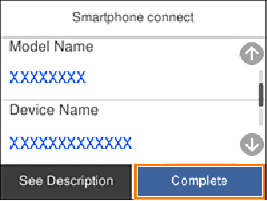
Pada panel kontrol printer, pilih Selesai.
Untuk perangkat pintar yang sudah pernah dihubungkan ke printer, pilih nama jaringan (SSID) di layar Wi-Fi perangkat pintar untuk menyambungkannya kembali.